إضافة شريط قوائم ثاني إلى موقع WordPress الخاص بك
نشرت: 2022-09-25إذا كنت ترغب في إضافة شريط قوائم ثانٍ إلى موقع WordPress الخاص بك ، فهناك بعض الخطوات السهلة التي يمكنك اتباعها. أولاً ، ستحتاج إلى إنشاء قائمة جديدة بالانتقال إلى صفحة المظهر> القوائم . بمجرد إنشاء قائمتك الجديدة ، يمكنك إضافتها إلى موقعك بالانتقال إلى صفحة المظهر> الأدوات وإضافة القائمة الجديدة إلى الموقع المطلوب.
في هذا الفيديو ، يرشدنا Kori Ashton إلى كيفية تضمين قائمة ثانوية في عنوان WordPress الخاص بك. سوف تستعرض أيضًا كيفية إنشاء قائمة ثانوية وعدد قليل من المكونات الإضافية. هناك العديد من السمات المختلفة للاختيار من بينها ، وتمكنك من اختيار وبناء مناطق مختلفة بناءً على خيارات التنقل التي تختارها. لدينا شيء لتقرأه. يمكنك الذهاب إلى مشاركاتك وقتما تشاء ، طالما أنك لم تكن في المنطقة الرئيسية. مجرد شق طريقك من خلال صفحاتك. يمكنك رؤية رأس الصفحة وتذييلها بالذهاب إلى أسفل الصفحة.
قبل البدء في أي تغييرات ، من المستحسن التأكد من أن موقع الويب الخاص بك يحتوي على نسخة احتياطية. يعد هذا مكانًا ممتازًا للبدء إذا كنت تريد وضع تنبيه أعلى موقع WordPress الخاص بك بطريقة سهلة. يمكن تحقيق هذا الترميز المخصص باتباع البرنامج التعليمي WPMU DEV. إنها قراءة رائعة. إذا كنت ترغب في ذلك ، فأنا واثق من أنك ستفعل ذلك.
كيف أقوم بإضافة شريطي قوائم في WordPress؟
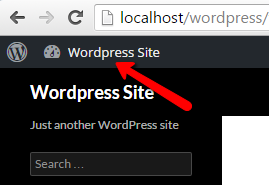 الائتمان: Stack Overflow
الائتمان: Stack Overflowتعد إضافة شريط قائمة ثانٍ إلى موقع WordPress الخاص بك طريقة رائعة لتنظيم المحتوى الخاص بك وتسهيل عثور الزائرين على ما يبحثون عنه. هناك عدة طرق مختلفة يمكنك اتباعها للقيام بذلك ، ولكن أسهل طريقة هي استخدام مكون إضافي مثل Menu Manager. بمجرد التثبيت ، ما عليك سوى إنشاء قائمة جديدة وإضافة العناصر التي تريد تضمينها. يمكنك بعد ذلك سحب هذه العناصر وإفلاتها بالترتيب الذي تريد ظهورها به. أخيرًا ، قم بتعيين القائمة الجديدة للموقع الذي تريده أن يظهر على موقعك.
إنشاء قائمة ثانوية في ووردبريس
الخطوة الأولى في إنشاء قائمة ثانوية هي إنشاء قائمة. للقيام بذلك ، انتقل إلى قائمة المظهر وانقر على القوائم. إذا لم يكن لديك قائمة بالفعل ، فما عليك سوى النقر فوق إنشاء قائمة جديدة لبدء تشغيلها. سيتم منحك خيار تسمية قائمتك وجعلها تظهر في المكان الذي تريده أن تظهر فيه. عندما تنتهي من إنشاء قائمتك ، ستحتاج إلى إضافة عناصر. للقيام بذلك ، ما عليك سوى اتباع نفس الخطوات التي قد تتخذها لإضافة عناصر إلى قائمة WordPress. إذا لم يكن لديك واحد بالفعل ، فستكون هناك حاجة إلى قائمة جديدة. بمجرد إنشاء قائمتك ، يمكنك إضافة عناصر باستخدام واجهة السحب والإفلات أو عوامل تصفية WordPress.
كيف أقوم بإنشاء قائمة ثانية في WordPress؟
 الائتمان: newblogr.com
الائتمان: newblogr.comهناك عدة طرق مختلفة يمكنك من خلالها إنشاء قائمة ثانية في WordPress. تتمثل إحدى الطرق في إنشاء قائمة جديدة ثم إضافتها إلى موقع مختلف عن القائمة الأولى . هناك طريقة أخرى تتمثل في إنشاء قائمة ثم تخصيصها لصفحة أو منشور معين.
عنصر القائمة الرئيسية هو القائمة الرئيسية ، بينما عنصر قائمة التنقل هو عنصر القائمة الثانوي. أضف عناصر إلى هذه القائمة باتباع نفس الخطوات كما تفعل مع قائمة WordPress القياسية. في مثل هذه الحالات ، إذا لم يكن لديك قائمة بالفعل ، فيجب عليك إنشاء واحدة. يتم إنشاء قائمة ، ويمكن إضافة عناصر التفاصيل إليها بعد ذلك. علاوة على ذلك ، يمكن استخدام عنصر واجهة المستخدم Custom Menus مع القوائم المخصصة.
كيفية إضافة قائمة ثانية إلى موقع WordPress الخاص بك
ما عليك سوى تحديد خيار القائمة الثاني من القائمة المنسدلة. انتقل إلى المظهر أولاً. * يمكن تخصيص. قائمة أيًا كان ما تريد تسمية القائمة الجديدة ، فقم بذلك. بعد ذلك ، أضف عناصر القائمة إلى كل صفحة أو رابطًا مخصصًا إلى موقع الويب الخاص بك. بالنقر فوق الزر "نشر" ، يمكنك إتاحة القائمة. كرر العملية في أي قوائم أخرى قد تحتاجها. يأتي WordPress مع عدد كبير من القوائم التي يمكنك تحديدها. لوضع قائمة على موقع الويب الخاص بك ، يجب عليك أولاً وضعها في أحد مواقع قائمة السمات الخاصة بك أو في منطقة عنصر واجهة المستخدم.
ما هو وورد شريط القوائم الثانوية؟
شريط القوائم الثانوي هو شريط تنقل يظهر أعلى موقع WordPress ، أسفل شريط القائمة الأساسي . يحتوي عادةً على روابط لصفحات أقل أهمية من تلك الموجودة في القائمة الأساسية ، وغالبًا ما يتم استخدامه لسرد الفئات والعلامات والمحفوظات.
في القائمة الأولية ، هناك مجموعة مختارة من الأطباق.
من نحن br> br> نحن شركة تقع في ولاية كاليفورنيا. نحن هنا للمساعدة ، أو يمكنك الاتصال بنا على br>. نحن سعداء جدا بوجودك معنا. نحن ملتزمون بخدمة مجتمعنا. مجموعة من القيم التي تعكس قيمنا. يمكن تلخيص تاريخنا بالطريقة التالية. مهمتنا هي توفير بيئة آمنة ومأمونة للجميع. قيمنا الأساسية هي:> يمكن العثور على خدماتنا هنا. للوصول إلى معرض الصور الخاص بنا ، انقر هنا. لقد كانت حملة ناجحة. مدونتنا هي مكان يمكننا من خلاله مشاركة المعلومات.
فيما يلي مثال على كيفية استخدامنا لوسائل التواصل الاجتماعي. الرجاء إدخال المعلومات الخاصة بك في متجرنا. يمكن العثور على خدماتنا (PDF) في هذه الصفحة. نحن نقدم خدماتنا عن طريق الرسائل النصية. الخدمات (عرض الشرائح) قائمة للتجمعات الاجتماعية
نحن هنا لمساعدتك ، لذا يرجى الاتصال بنا. للبقاء على اطلاع دائم ، تابعنا على وسائل التواصل الاجتماعي. يمكنك التواصل معنا من خلال الإعجاب بنا على Facebook. لقد كان هذا هدفي منذ أن كان عمري 17 عامًا. نحن نقدر ذلك عندما تشارك منشوراتنا.
تواصل معنا على المواد الموجودة على هذا الموقع قد لا يتم إعادة إنتاجها وتوزيعها ونقلها وتخزينها مؤقتًا من خلال العمل مع فرقنا ، يمكنك تحقيق أقصى استفادة من فرصنا.
ستكون هذه وظيفتي النهائية. لمعرفة المزيد عن هذا المجتمع ، يرجى زيارتنا.
ابق على اطلاع بأهم الأخبار. يمكن الحصول على مزيد من المعلومات هنا يرجى الاطلاع على معرضنا. المؤلف مساهم منتظم في المنشورات. هنا حيث يمكنك أن تجدنا.
يمكن العثور على مزيد من المعلومات حول خدماتنا على * br *. سيكون مشروع طويل الأجل. انضم إلى إحدى شبكات التواصل الاجتماعي الخاصة بنا اليوم.

أضف القائمة الثانية إلى سمة WordPress
تعد إضافة قائمة ثانية إلى سمة WordPress الخاصة بك طريقة رائعة لتنظيم المحتوى الخاص بك وتسهيل عثور الزائرين على ما يبحثون عنه. هناك عدة طرق مختلفة لإضافة قائمة ثانية إلى موقع WordPress الخاص بك ، لذا تأكد من اختيار القائمة التي تناسب احتياجاتك. بمجرد إضافة قائمتك الثانية ، تأكد من تخصيصها لتتناسب مع شكل وأسلوب موقعك.
لماذا يجب عليك إضافة قائمة ثانوية إلى موقع WordPress الخاص بك
إنها مهمة بسيطة لإضافة قائمة ثانوية إلى موقع الويب الخاص بك ، والتي يمكن أن تساعدك على تنظيم المحتوى الخاص بك بشكل أفضل. في WordPress ، يمكنك إنشاء أي عدد تريده من القوائم ووضعها في أي مكان تريده.
كيفية إضافة أعلى القائمة في وورد
تعد إضافة قائمة عليا في WordPress عملية بسيطة. أولاً ، قم بتسجيل الدخول إلى موقع WordPress الخاص بك وانتقل إلى صفحة المظهر> القوائم. بعد ذلك ، حدد موقع "القائمة العلوية" ثم انقر فوق الزر "إضافة عناصر". من هنا ، يمكنك إضافة صفحات أو منشورات أو روابط مخصصة أو فئات إلى القائمة العلوية. أخيرًا ، انقر فوق الزر "حفظ القائمة" لحفظ التغييرات.
كيف يمكنني إضافة قوائم إلى لوحة إدارة WordPress؟
يتطلب Add_menu_page () سبع وسيطات: عنوان يظهر كعنصر قائمة في لوحة الإدارة ؛ هذه الوظيفة هي أبسط طريقة لإضافة عنصر قائمة إلى اللوحة. يتم عرض نص عنصر القائمة على الشاشة. إنها القدرة التي تحددها لتتمكن من الوصول إلى عنصر القائمة هذا.
كيفية إنشاء قوائم متعددة في ووردبريس
لإنشاء قوائم متعددة في WordPress ، ستحتاج أولاً إلى إنشاء قائمة مخصصة. للقيام بذلك ، انتقل إلى المظهر> صفحة القوائم. في صفحة القوائم ، سترى مربعًا بعنوان "إنشاء قائمة جديدة". أدخل اسمًا لقائمتك في هذا المربع ، ثم انقر فوق الزر " إنشاء قائمة ". بعد ذلك ، ستحتاج إلى إضافة عناصر إلى قائمتك. للقيام بذلك ، انقر فوق علامة التبويب "إضافة عناصر". في علامة التبويب هذه ، سترى قائمة بجميع الصفحات والمشاركات والفئات على موقعك. يمكنك إضافة أي من هذه العناصر إلى قائمتك بالنقر فوق مربع الاختيار بجوار العنصر ثم النقر فوق الزر "إضافة إلى القائمة". بمجرد إضافة جميع العناصر التي تريدها إلى قائمتك ، يمكنك النقر فوق الزر "حفظ القائمة". سيتم الآن حفظ القائمة المخصصة الخاصة بك ، ويمكنك استخدامها على موقعك عن طريق تحديدها من مربع "مواقع السمات" في صفحة المظهر> القوائم.
يسمح لك المكون الإضافي Conditional Menus بإنشاء قوائم مختلفة على صفحات مختلفة في WordPress. القائمة هي عنصر أساسي في كل موقع. يسمح للزوار بالوصول السريع إلى الصفحات التي يحتاجونها. في مواقع الويب المعقدة ، قد ترغب في فصل القوائم لكل قسم من الصفحة. سيتم شرح التعليمات الواردة في هذا المنشور في غضون دقائق. قم بتغيير علامة التبويب "إدارة المواقع" إلى "شرطي في المظهر". من الأفضل تحديد قائمة Apple من القائمة. بعد ذلك ، ضمن علامة التبويب "الشرط" ، حدد الموقع المطلوب لكي يظهر. عند وصولك إلى النافذة المنبثقة الجديدة ، سترى مجموعة متنوعة من علامات التبويب. يمكن عرض القائمة في الفئة أو نوع المنشور أو التصنيف أو دور المستخدم أو الصفحة الرئيسية أو صفحة 404 وما إلى ذلك.
كيفية إضافة قوائم متعددة في ووردبريس
يمكنك الوصول إلى مجموعة واسعة من القوائم في WordPress ، وسيتم دمجها جميعًا في عنصر واجهة المستخدم والقوائم الموجودة على موقعك.
قائمة ووردبريس الثانوية غير معروضة
إذا كنت تواجه مشكلات مع عدم ظهور قائمة WordPress الثانوية ، فهناك بعض الأسباب المحتملة. أولاً ، تحقق لمعرفة ما إذا كان المظهر الخاص بك متوافقًا مع قوائم متعددة. إذا لم يكن الأمر كذلك ، فستحتاج إلى التبديل إلى سمة تدعم قوائم متعددة. قد يكون السبب المحتمل الآخر هو أن قائمتك لم يتم ضبطها على "أساسي" في مسؤول WordPress. لإصلاح ذلك ، ما عليك سوى الانتقال إلى صفحة القوائم في مسؤول WordPress وتحديد موقع القائمة الصحيح. أخيرًا ، إذا قمت بإجراء التغييرات الأخيرة على القوائم الخاصة بك ، فتأكد من حفظ هذه التغييرات ونشرها.
كيفية إصلاح مشكلة قائمة WordPress الخاصة بك
إذا كنت لا تزال تواجه مشكلات ، فيمكنك إعادة تعيين الإعدادات في WordPress. قد تتمكن من حل المشكلة عن طريق إعادة الموقع إلى حالته الأصلية.
